上一篇
数据处理🔹vcf文件🔹小鱼分享:vcf文件打开方法及常见问题解决方案
- 问答
- 2025-08-29 12:14:42
- 4
VCF文件,vCard文件,通讯录备份,联系人文件,电子名片
文件打开方法关键词: 通讯录应用(手机自带),邮件客户端(Outlook, Apple Mail),文本编辑器(记事本,Notepad++,VS Code),专业软件(Excel),在线转换工具,第三方联系人管理应用
常见问题与解决方案关键词: 文件无法打开,文件格式损坏,乱码问题,字符编码(UTF-8),导入失败,兼容性问题,文件过大,重复联系人,数据丢失,备份与恢复
具体说明:
VCF文件是什么 VCF文件,也称为vCard文件,是一种标准的电子名片文件格式,它用于存储联系人信息,如姓名、电话号码、电子邮件地址、物理地址等,该文件格式具有跨平台和跨设备的良好兼容性,是通讯录备份和迁移的常用格式。
VCF文件打开方法
-
移动设备(手机/平板):
- 直接点击打开:在文件管理器或邮件附件中收到VCF文件后,直接点击它,系统通常会自动调用默认的通讯录应用,并提示您将联系人添加到手机。
- 通过通讯录应用导入:在手机的“通讯录”或“联系人”应用中,查找“导入/导出”或“管理联系人”选项,选择“从存储设备导入”或“导入.vcf文件”,然后找到并选择您的VCF文件。
-
电脑端:
- 邮件客户端:如Microsoft Outlook或Mac的邮件应用,通常可以通过“文件”>“打开”或直接将VCF文件拖入程序窗口来导入联系人。
- 文本编辑器:使用记事本(Windows)、文本编辑(Mac)或更高级的代码编辑器(如Notepad++, Visual Studio Code)可以打开VCF文件查看其原始文本内容,但这仅用于查看和编辑代码,无法像通讯录那样直观地管理联系人。
- 电子表格软件:如Microsoft Excel或WPS Office可以通过导入数据功能,将VCF文件作为文本文件导入,但过程较为复杂,可能需要手动映射字段。
常见问题解决方案
-
问题:无法打开文件或导入失败

- 解决方案:检查文件后缀名是否正确,确保是.vcf而非.txt或其他,尝试将文件发送到另一台设备或使用不同的应用打开,以排除设备或应用兼容性问题。
-
问题:打开后显示乱码

- 解决方案:这是常见的字符编码问题,请尝试使用高级文本编辑器(如Notepad++)打开VCF文件,并通过“编码”菜单尝试切换不同的编码格式(如UTF-8, ANSI, GB2312),找到能正确显示中文的编码后保存文件,再重新尝试导入。
-
问题:导入后联系人重复或信息不全
- 解决方案:导入前,确保目标通讯录中没有大量重复的空白联系人,信息不全面可能是源文件导出时就不完整,建议检查源通讯录并重新导出VCF文件。
-
问题:文件过大导致导入缓慢或失败
- 解决方案:如果VCF文件包含成千上万个联系人,可以尝试将其分割成几个较小的文件分批导入,或使用专业的联系人管理软件进行处理。
重要提示: 在操作VCF文件(尤其是导入和覆盖)之前,务必备份您现有的通讯录,以防止重要联系人数据意外丢失。

本文由 乌雅安波 于2025-08-29发表在【云服务器提供商】,文中图片由(乌雅安波)上传,本平台仅提供信息存储服务;作者观点、意见不代表本站立场,如有侵权,请联系我们删除;若有图片侵权,请您准备原始证明材料和公证书后联系我方删除!
本文链接:https://cloud.7tqx.com/wenda/774491.html



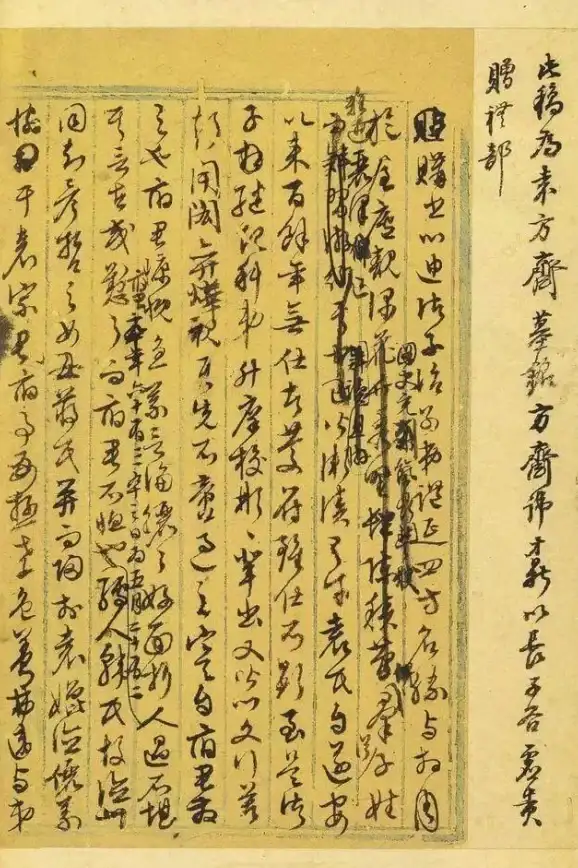

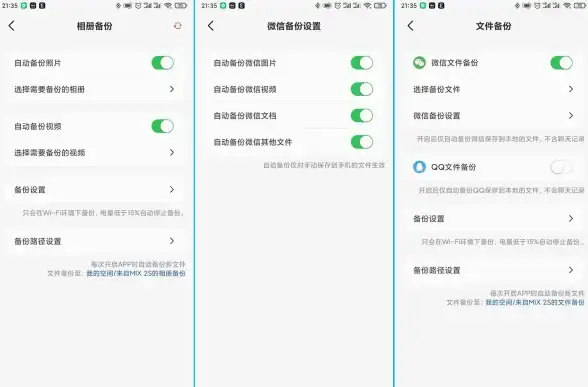

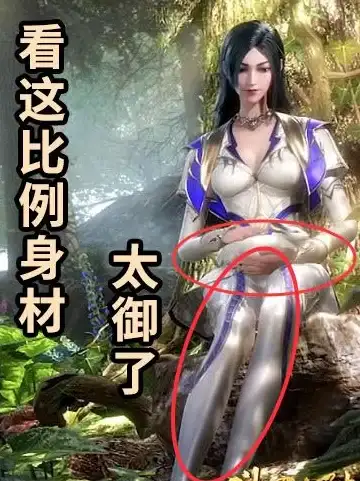

发表评论